TOP > DVD Flick のアンインストール方法
DVD Flickのアンインストールは特に問題となるところはありません。
しかし、日本語化パッチを実行したら、一部ファイルがCドライブに残ります。
よって、ここに少しだけ簡単に解説します。
▼ ① WindowsXPの場合
メニューから、[スタートメニュー] -> [DVD Flick] -> [Uninstall DVD Flick]をクリックします。 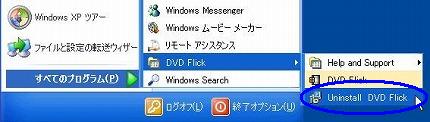
▼ ② 以下のダイアログが表示される。「はい(Y)」をクリックする。
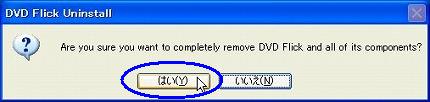
▼ ③ 再度、アンインストールの確認です。「はい(Y)」をクリックする。

▼ ④ アンインストール進捗画面が以下のように表示されます。
2~3秒で終わるかもしれません。
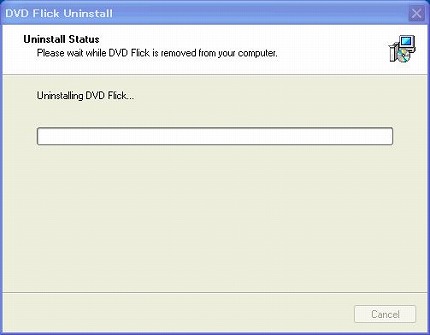
▼ ⑤ DVD Flickのアンインストールの完了です。
「OK」ボタンをクリックします。
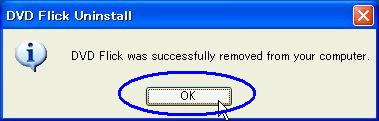
▼ ⑥ 以上で終了です。
しかし日本語化パッチを実行すると以下の様に「C:¥Program Files¥DVD Flick」フォルダが残ってしまいます。
このフォルダはエクスプローラから手動で削除する必要があります。

▼ ⑥ レジストリにも多少ですが情報が残ります。
レジストリからも情報を削除したい方は「Flick」をキーにして検索すれば削除できます。
但し、パソコンに詳しくない人、又は慣れてない人がするとWindows自体が不安定になり、最悪起動しなくなる場合があるので、自己責任で行ってください。
< TOPへ >